本次内容主要讲解Android开发过程中,如何利用sql语句进行SQLite数据库的操作。
一、SQLite数据库的介绍
Android系统集成了一个轻量级的嵌入式数据库--->SQLite,SQLite并不像Mysql、SQLserver、Oracle那样专业的数据库。SQLite数据库只是一个嵌入式的数据库引擎,专门适用于资源有限的设备上,SQLite可以存储多达2T的数据量。
二、SQLite的操作
SQLite的操作方式,从本质上来看,只是一种更为便捷的文件操作。创建一个SQLite数据库其实就像是创建一个文件,然后打开进行读写的操作,这点上来看,很像是Microsoft的Access操作。但是,SQLite的功能要比Access强大的多。有些人说,既然这样,当有大量的数据需要存储或者操作时怎么办?直接存在SQLite中,虽然SQLite可以存储多达2TB的数据量,但是手机毕竟是手机,存储能力、计算能力等性能远远无法达到作为服务器的需求。
三、SQLite中的sql语句操
(一)、安装Navicat Premium
Navicat Premium是一个可多重连接的数据库管理工具,它可以让你同时连接到MYSQL、MariaDB、SQL Server、SQLite、Oracle、PostgreSQL等数据库,让管理不同的数据库更加地方便,快捷。(摘自Navicat Premium官网,其实就是一个界面的数据库管理工具)
选择适合自己系统的版本进行下载,然后进行安装。安装过程,因版本不同可能有差异,如下图:
步骤一、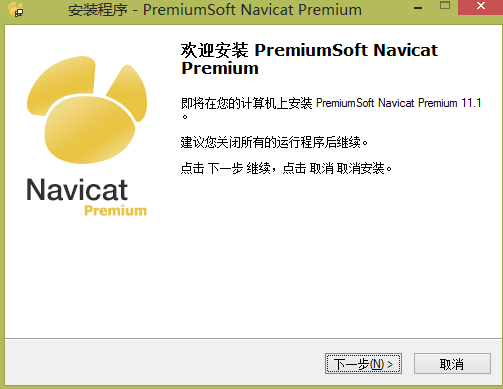 步骤二、
步骤二、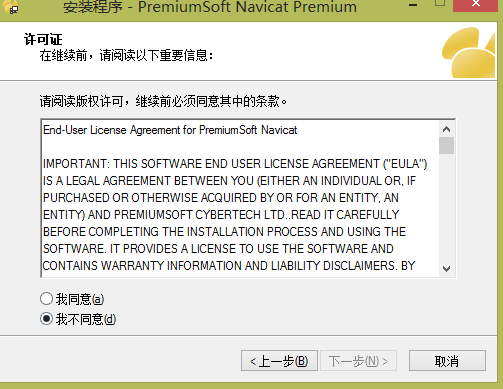 (选择我同意,才可以进行下一步)
(选择我同意,才可以进行下一步)
步骤三、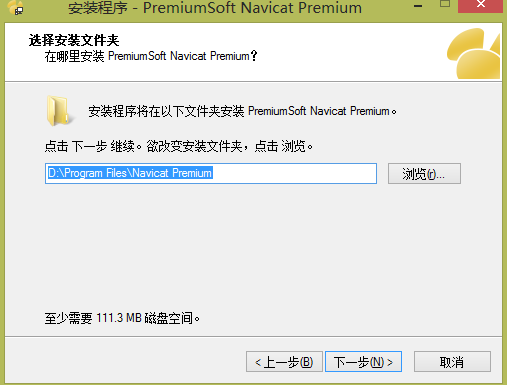 (选择安装目录,默认C盘)步骤四、
(选择安装目录,默认C盘)步骤四、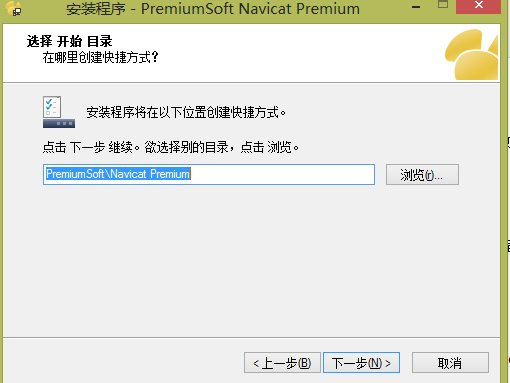 (创建快捷方式目录,默认就行)
(创建快捷方式目录,默认就行)
步骤五、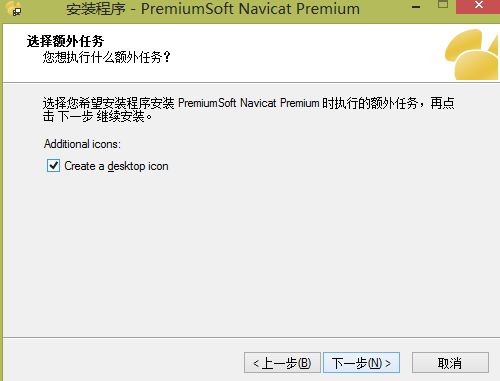 (是否创建桌面快捷方式,建议勾选)步骤六、
(是否创建桌面快捷方式,建议勾选)步骤六、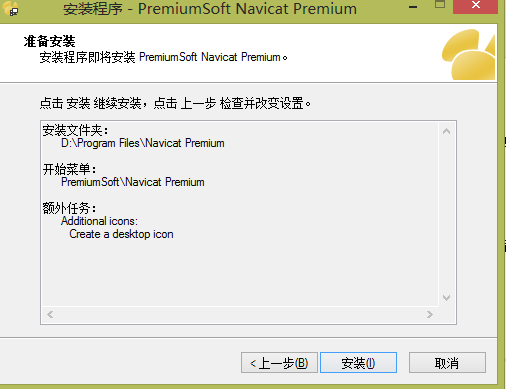
(二)、利用Navicat创建SQLite数据库
步骤一、打开Navicat,点击文件,选择新建连接,选择SQLite,弹出界面,在连接名输入连接名称,类型根绝需要选择,若选现有的数据库文件,则需要在数据库文件选项中,找到相应的SQLite数据库文件,若选其他类型,则会新建一个数据库连接,需要在数据库文件选项,选择保存位置(SQLite与SQLite3两个版本)。,下文连接名为SQLiteOperate,类型为SQLite3,数据库名为test.db,默认有一个数据库main。高级、HTTP中的用法自行研究或者查找资料。
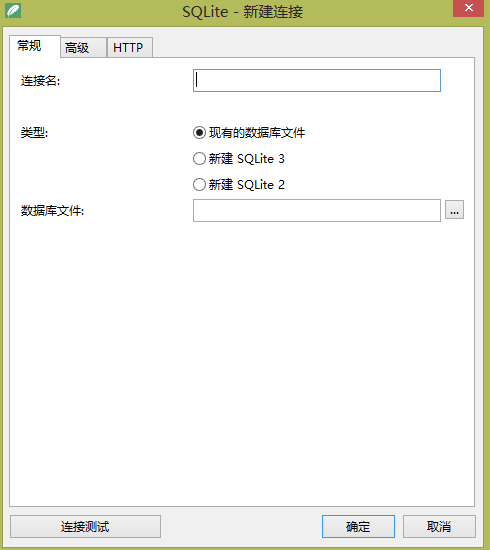
步骤二、打开连接,右键附加数据库,选择刚才创建的数据库文件,然后打开,附加成功会在SQLiteOperate连接中出现一个新的数据库test,然后打开数据库test,到此,数据库创建完成。
步骤三、创建数据表
选中test数据库,点击右上栏的查询选项、新建查询、输入sql语句:create table if not exists user(_id integer primary key not null,name text not null,age integer not null,sex text not null)。创建表user,创建时判断该表是否存在,注意SQLite里只有null、integer、real(浮点数)、blob、text字符串。输入后点击运行按钮,此时会提示弹出窗口要求输入该查询的名字,例如create_SQL,运行后,打开test数据库,发现没有user表。不要怕,你可以再次运行SQL语句,会提示user表已经存在。是不是很诧异?不要怕,断开SQLiteOperate连接,然后再次打开连接,打开test数据库,你会发现SQLite就在那里。
步骤四、插入数据
新建查询,同步骤三中操作,输入插入数据的语句:insert into user(name,sex,age) values ('张三,'女',18),其中的_id为自增,省略即可,然后运行,打开数据表user,会发现数据插入成功,若运行前user表已打开,建议先关闭user表,再次打开。
步骤五、查询数据
同四,输入查询sql语句:查询所有内容:select * from user,查询指定条件所有内容:例如:select * from user where name='张三',查询指定条件的指定内容:例如:select name from user where age=18
步骤六、更新数据
同四新建查询,输入更新sql语句:更新某列所有值:例如:update user set age=18 ,更新指定条件的值:例如:update user set name='赵四' where name='张三'
步骤七、删除数据
同四新建查询,输入删除sql语句:例如:delete from stu where name='张三'
到此,通过Navicat对SQLite数据库的操作到此结束,下章将讲Android中通过sql语句操作SQLite数据库。